Word文档排版及页面设置实验报告
- 格式:docx
- 大小:24.54 KB
- 文档页数:4
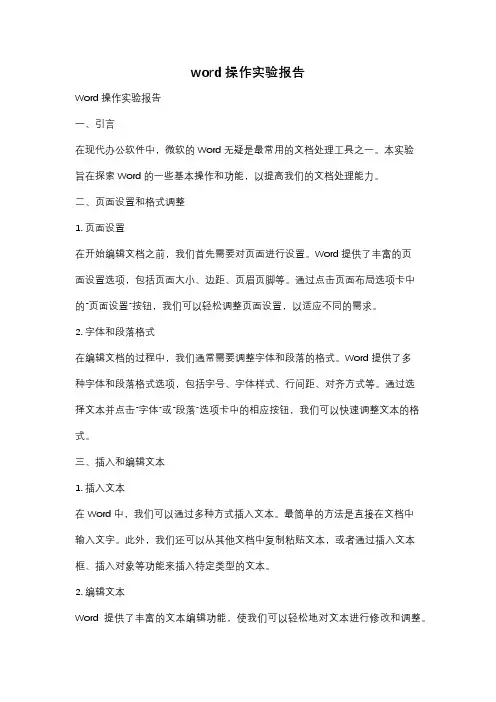
word操作实验报告Word操作实验报告一、引言在现代办公软件中,微软的Word无疑是最常用的文档处理工具之一。
本实验旨在探索Word的一些基本操作和功能,以提高我们的文档处理能力。
二、页面设置和格式调整1. 页面设置在开始编辑文档之前,我们首先需要对页面进行设置。
Word提供了丰富的页面设置选项,包括页面大小、边距、页眉页脚等。
通过点击页面布局选项卡中的“页面设置”按钮,我们可以轻松调整页面设置,以适应不同的需求。
2. 字体和段落格式在编辑文档的过程中,我们通常需要调整字体和段落的格式。
Word提供了多种字体和段落格式选项,包括字号、字体样式、行间距、对齐方式等。
通过选择文本并点击“字体”或“段落”选项卡中的相应按钮,我们可以快速调整文本的格式。
三、插入和编辑文本1. 插入文本在Word中,我们可以通过多种方式插入文本。
最简单的方法是直接在文档中输入文字。
此外,我们还可以从其他文档中复制粘贴文本,或者通过插入文本框、插入对象等功能来插入特定类型的文本。
2. 编辑文本Word提供了丰富的文本编辑功能,使我们可以轻松地对文本进行修改和调整。
例如,我们可以使用剪切、复制和粘贴功能来移动和复制文本段落。
同时,Word还提供了查找和替换功能,方便我们快速定位和修改文本内容。
四、插入和编辑图像1. 插入图像在文档中插入图像可以使得内容更加生动和直观。
Word允许我们插入各种类型的图像,如照片、图表、形状等。
通过点击“插入”选项卡中的“图片”按钮,我们可以从计算机中选择并插入图像。
2. 编辑图像一旦插入了图像,我们可以对其进行各种编辑操作。
Word提供了旋转、裁剪、调整大小等功能,以便我们根据需要对图像进行调整。
此外,Word还可以添加边框、应用艺术效果等,以增强图像的效果。
五、表格和公式的应用1. 插入表格表格是Word中常用的排版工具之一。
通过点击“插入”选项卡中的“表格”按钮,我们可以选择插入的表格的行列数,并自定义表格样式。

Word文档排版及页面设置实验报告学生实验报告实验课名称:计算机应用基础实验项目名称:Word文档排版及页面设置专业名称:班学级:号:学生姓名:教师姓名:实验日期:年月实验室名称:第二篇:word文档设置页眉页脚的技巧以及排版设置 2300字word文档设置页眉页脚的技巧以及排版设置在工作中经常遇到对文档的排版问题,现在我以一问一答形式进行解析,希望能对大家有帮助。
也许在解答方面不够精准,但是能够达到目的;也许回答有些罗嗦,不过也是为了大家能看明白。
这些缺点请大家多多包涵。
1、如何设置页眉页脚?“视图”→“页眉和页脚”,将会打开页眉页脚编辑工具栏,同时切换到页眉编辑状态,只要在相应的地方输入内容即可。
2、什么是“分节符”,如何设置?“分节符”就是把文档从插入的分节符处分为两节,可以对每节的页面、格式进行单独设置。
设置方法:“插入”→“分隔符”,选择“分节符类型”里的“下一页”即可在指定位置插入分节符。
3、文档中有封面有正文,封面中不需要页眉页码,而正文要设置,怎么做?①、在封面尾插入“分节符”将封面与正文分节:光标调至要插入分节符的地方,“插入”→“分隔符”→“分节符类型”“下一页”;②、进行页眉页码编辑:“视图”→“页眉和页脚”,输入页眉内容及插入页码,这时封面和正文都将会有页眉和页码;③、取消每节的“同上一节”设置,以便对每节进行单独编写:将光标调至第2节(即正文所在节)在页眉,点击页眉页脚编辑工具栏上的“同前”,这样就是取消“同上一节”的设置,使得两节的页眉可以分别设置(因为默认设置为“同前”),否则无论修改哪一节,另一节都会跟着改变的,同理,页脚也同样处理。
④、取消封面页眉文字:光标调至第1节的页眉,删除页眉文字,此时将还有默认下划线存在,同样取消页码即可;⑤、删除页眉中的下划线:全选页眉(注意,一定要将段落标记也选入。
也可以三击鼠标左键),“格式”→“边框和底纹”→ “边框”→“无”,注意对话框右下解的“应用范围”应该是“段落”,再点击“确定”即可取消下划线;⑥、在正文页眉或页脚设置页码:若直接插入页码,会将封面页做为第1页,顺序下排。
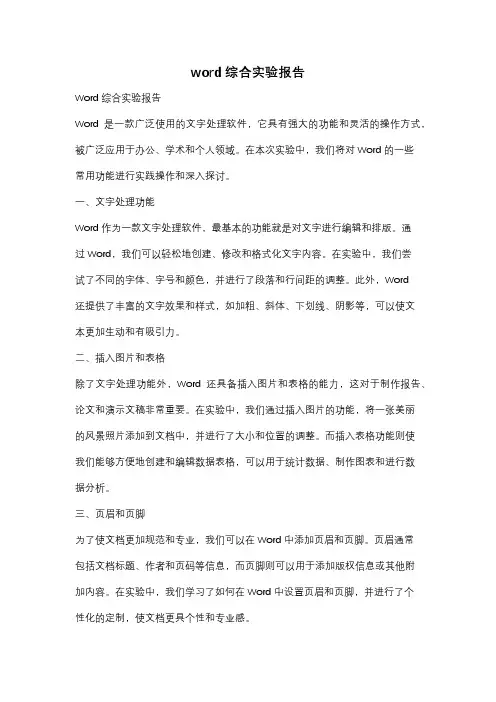
word综合实验报告Word综合实验报告Word是一款广泛使用的文字处理软件,它具有强大的功能和灵活的操作方式,被广泛应用于办公、学术和个人领域。
在本次实验中,我们将对Word的一些常用功能进行实践操作和深入探讨。
一、文字处理功能Word作为一款文字处理软件,最基本的功能就是对文字进行编辑和排版。
通过Word,我们可以轻松地创建、修改和格式化文字内容。
在实验中,我们尝试了不同的字体、字号和颜色,并进行了段落和行间距的调整。
此外,Word还提供了丰富的文字效果和样式,如加粗、斜体、下划线、阴影等,可以使文本更加生动和有吸引力。
二、插入图片和表格除了文字处理功能外,Word还具备插入图片和表格的能力,这对于制作报告、论文和演示文稿非常重要。
在实验中,我们通过插入图片的功能,将一张美丽的风景照片添加到文档中,并进行了大小和位置的调整。
而插入表格功能则使我们能够方便地创建和编辑数据表格,可以用于统计数据、制作图表和进行数据分析。
三、页眉和页脚为了使文档更加规范和专业,我们可以在Word中添加页眉和页脚。
页眉通常包括文档标题、作者和页码等信息,而页脚则可以用于添加版权信息或其他附加内容。
在实验中,我们学习了如何在Word中设置页眉和页脚,并进行了个性化的定制,使文档更具个性和专业感。
四、目录和索引当文档内容较多时,为了方便读者查找和阅读,我们可以在Word中创建目录和索引。
目录可以自动列出文档中的章节和标题,并提供超链接,方便读者快速定位到所需内容。
而索引则可以根据关键词或主题建立索引,使读者可以通过关键词快速找到相关内容。
在实验中,我们学习了如何创建目录和索引,并进行了相应的实践操作。
五、批注和修订在多人协作或审阅文档时,批注和修订功能非常有用。
Word提供了方便的批注工具,可以在文档中添加批注和评论,以便其他人进行查看和回复。
而修订功能则可以记录文档的修改历史,使多人协作更加高效和可追溯。
在实验中,我们尝试了批注和修订功能,并了解了如何进行有效的协作和修改。
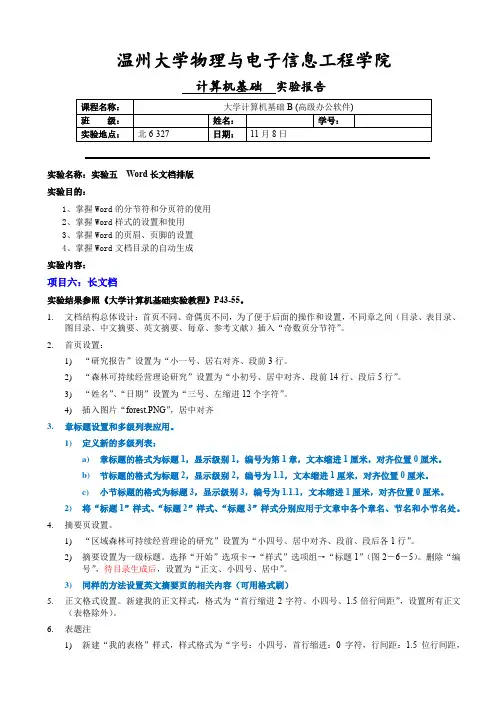
温州大学物理与电子信息工程学院计算机基础实验报告实验名称:实验五Word长文档排版实验目的:1、掌握Word的分节符和分页符的使用2、掌握Word样式的设置和使用3、掌握Word的页眉、页脚的设置4、掌握Word文档目录的自动生成实验内容:项目六:长文档实验结果参照《大学计算机基础实验教程》P43-55。
1.文档结构总体设计:首页不同、奇偶页不同,为了便于后面的操作和设置,不同章之间(目录、表目录、图目录、中文摘要、英文摘要、每章、参考文献)插入“奇数页分节符”。
2.首页设置:1)“研究报告”设置为“小一号、居右对齐、段前3行。
2)“森林可持续经营理论研究”设置为“小初号、居中对齐、段前14行、段后5行”。
3)“姓名”、“日期”设置为“三号、左缩进12个字符”。
4)插入图片“forest.PNG”,居中对齐3.章标题设置和多级列表应用。
1)定义新的多级列表:a)章标题的格式为标题1,显示级别1,编号为第1章,文本缩进1厘米,对齐位置0厘米。
b)节标题的格式为标题2,显示级别2,编号为1.1,文本缩进1厘米,对齐位置0厘米。
c)小节标题的格式为标题3,显示级别3,编号为1.1.1,文本缩进1厘米,对齐位置0厘米。
2)将“标题1”样式、“标题2”样式、“标题3”样式分别应用于文章中各个章名、节名和小节名处。
4.摘要页设置。
1)“区域森林可持续经营理论的研究”设置为“小四号、居中对齐、段前、段后各1行”。
2)摘要设置为一级标题。
选择“开始”选项卡→“样式”选项组→“标题1”(图2-6-5)。
删除“编号”,待目录生成后,设置为“正文、小四号、居中”。
3)同样的方法设置英文摘要页的相关内容(可用格式刷)5.正文格式设置。
新建我的正文样式,格式为“首行缩进2字符、小四号、1.5倍行间距”,设置所有正文(表格除外)。
6.表题注1)新建“我的表格”样式,样式格式为“字号:小四号,首行缩进:0字符,行间距:1.5位行间距,左对齐”。
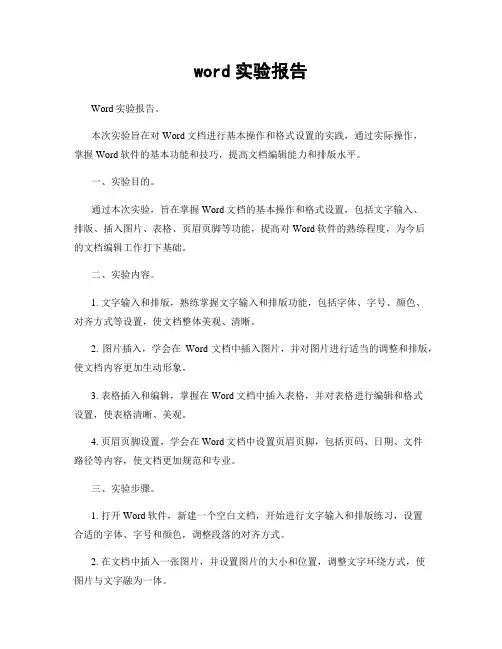
word实验报告Word实验报告。
本次实验旨在对Word文档进行基本操作和格式设置的实践,通过实际操作,掌握Word软件的基本功能和技巧,提高文档编辑能力和排版水平。
一、实验目的。
通过本次实验,旨在掌握Word文档的基本操作和格式设置,包括文字输入、排版、插入图片、表格、页眉页脚等功能,提高对Word软件的熟练程度,为今后的文档编辑工作打下基础。
二、实验内容。
1. 文字输入和排版,熟练掌握文字输入和排版功能,包括字体、字号、颜色、对齐方式等设置,使文档整体美观、清晰。
2. 图片插入,学会在Word文档中插入图片,并对图片进行适当的调整和排版,使文档内容更加生动形象。
3. 表格插入和编辑,掌握在Word文档中插入表格,并对表格进行编辑和格式设置,使表格清晰、美观。
4. 页眉页脚设置,学会在Word文档中设置页眉页脚,包括页码、日期、文件路径等内容,使文档更加规范和专业。
三、实验步骤。
1. 打开Word软件,新建一个空白文档,开始进行文字输入和排版练习,设置合适的字体、字号和颜色,调整段落的对齐方式。
2. 在文档中插入一张图片,并设置图片的大小和位置,调整文字环绕方式,使图片与文字融为一体。
3. 插入一个简单的表格,并对表格进行编辑,设置边框样式、背景色等,使表格清晰美观。
4. 设置文档的页眉页脚,包括页码、日期等内容,调整页眉页脚的位置和格式。
四、实验结果与分析。
通过本次实验,我成功掌握了Word文档的基本操作和格式设置技巧,能够熟练进行文字输入、排版、插入图片、表格和设置页眉页脚等操作。
在实践中,我发现文字排版和图片插入是比较简单的操作,而表格的编辑和页眉页脚的设置需要一定的技巧和耐心,需要多加练习和熟悉才能掌握。
五、实验总结。
通过本次实验,我对Word软件的基本功能有了更深入的了解,掌握了一些实用的技巧和操作方法,提高了文档编辑和排版的能力。
在今后的工作和学习中,我将继续加强对Word软件的学习和实践,不断提高自己的文档编辑水平,为更好地服务于工作和学习打下坚实的基础。
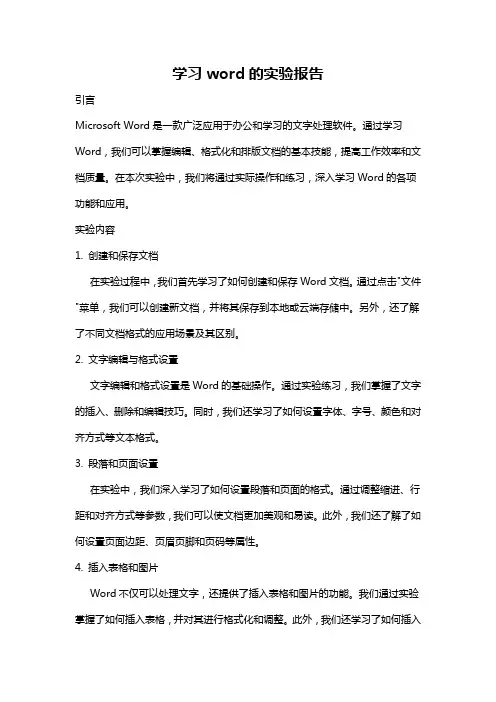
学习word的实验报告引言Microsoft Word是一款广泛应用于办公和学习的文字处理软件。
通过学习Word,我们可以掌握编辑、格式化和排版文档的基本技能,提高工作效率和文档质量。
在本次实验中,我们将通过实际操作和练习,深入学习Word的各项功能和应用。
实验内容1. 创建和保存文档在实验过程中,我们首先学习了如何创建和保存Word文档。
通过点击"文件"菜单,我们可以创建新文档,并将其保存到本地或云端存储中。
另外,还了解了不同文档格式的应用场景及其区别。
2. 文字编辑与格式设置文字编辑和格式设置是Word的基础操作。
通过实验练习,我们掌握了文字的插入、删除和编辑技巧。
同时,我们还学习了如何设置字体、字号、颜色和对齐方式等文本格式。
3. 段落和页面设置在实验中,我们深入学习了如何设置段落和页面的格式。
通过调整缩进、行距和对齐方式等参数,我们可以使文档更加美观和易读。
此外,我们还了解了如何设置页面边距、页眉页脚和页码等属性。
4. 插入表格和图片Word不仅可以处理文字,还提供了插入表格和图片的功能。
我们通过实验掌握了如何插入表格,并对其进行格式化和调整。
此外,我们还学习了如何插入图片,并设置其大小、位置和文本环绕方式。
5. 目录和引用功能目录和引用功能在长文档中非常有用。
在实验中,我们了解了如何创建目录,以及如何使用引用功能实现交叉引用和脚注。
这些功能可以帮助我们快速导航和管理文档。
实验过程在本次实验中,我们通过跟随教程和进行实际操作,逐步掌握了Word的各项功能。
我们按照实验指导书提供的步骤,创建了多个文档,并对其进行了编辑、格式化和排版。
在实验过程中,我们还将遇到的问题记录下来,并通过研究帮助文档和搜索解决方案。
实验效果通过本次实验,我们掌握了Word的基本操作和常用功能。
我们成功创建了多个文档,并熟练应用了文字编辑、格式设置、段落和页面设置、插入表格和图片,以及目录和引用功能。
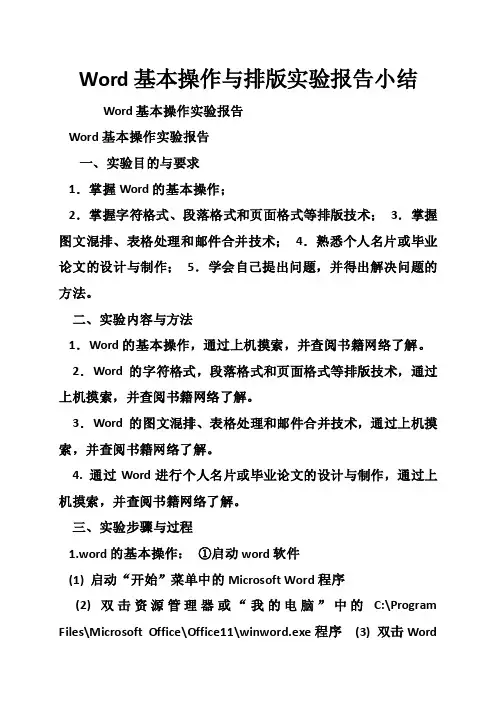
Word基本操作与排版实验报告小结Word基本操作实验报告Word基本操作实验报告一、实验目的与要求1.掌握Word的基本操作;2.掌握字符格式、段落格式和页面格式等排版技术;3.掌握图文混排、表格处理和邮件合并技术;4.熟悉个人名片或毕业论文的设计与制作;5.学会自己提出问题,并得出解决问题的方法。
二、实验内容与方法1.Word的基本操作,通过上机摸索,并查阅书籍网络了解。
2.Word的字符格式,段落格式和页面格式等排版技术,通过上机摸索,并查阅书籍网络了解。
3.Word的图文混排、表格处理和邮件合并技术,通过上机摸索,并查阅书籍网络了解。
4. 通过Word进行个人名片或毕业论文的设计与制作,通过上机摸索,并查阅书籍网络了解。
三、实验步骤与过程1.word的基本操作:①启动word软件(1) 启动“开始”菜单中的Microsoft Word程序(2) 双击资源管理器或“我的电脑”中的C:\Program Files\Microsoft Office\Office11\winword.exe程序(3) 双击Word文档文件(*.doc)(4) 双击桌面上的Word图标(5)开始-运行-输入“winword”②认识Word2003窗口(1)标题栏位于屏幕最顶端的是标题栏,由控制菜单图标、文件名、最小化按钮、最大化(还原)按钮、关闭按钮组成。
(2)菜单栏菜单栏位于标题栏下面。
使用菜单栏可以执行Word的许多命令。
菜单栏共有九个菜单:文件、编辑、视图、插入、格式、工具、表格、窗口、帮助。
当鼠标指针移到菜单标题上时,菜单标题就会凸起,单击后弹出下拉菜单。
在下拉菜单中移动鼠标指针时,被选中的菜单项就会高亮显示,再单击,就会执行该菜单所代表的命令。
如“文件”—“打开”,就会弹出“打开”文件对话框。
(3)工具栏标题栏下面的是工具栏,使用它们可以很方便地进行工作。
通常情况下,Word会显示【常用】和【格式】两个工具栏。
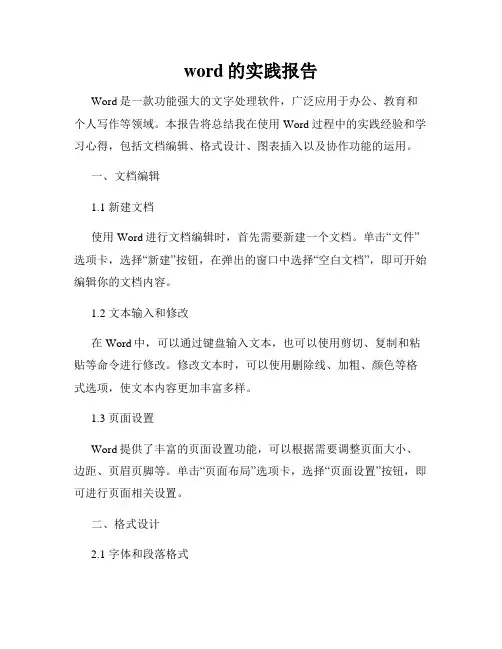
word的实践报告Word是一款功能强大的文字处理软件,广泛应用于办公、教育和个人写作等领域。
本报告将总结我在使用Word过程中的实践经验和学习心得,包括文档编辑、格式设计、图表插入以及协作功能的运用。
一、文档编辑1.1 新建文档使用Word进行文档编辑时,首先需要新建一个文档。
单击“文件”选项卡,选择“新建”按钮,在弹出的窗口中选择“空白文档”,即可开始编辑你的文档内容。
1.2 文本输入和修改在Word中,可以通过键盘输入文本,也可以使用剪切、复制和粘贴等命令进行修改。
修改文本时,可以使用删除线、加粗、颜色等格式选项,使文本内容更加丰富多样。
1.3 页面设置Word提供了丰富的页面设置功能,可以根据需要调整页面大小、边距、页眉页脚等。
单击“页面布局”选项卡,选择“页面设置”按钮,即可进行页面相关设置。
二、格式设计2.1 字体和段落格式字体和段落格式是文档排版的重要组成部分。
在Word中,可以通过选择文本并单击字体和段落样式选项进行设定。
此外,Word还提供了字体颜色、下划线、首行缩进等常用格式功能。
2.2 标题和列表在编辑文档时,常常需要使用标题和列表来进行内容结构化。
可以使用Word中的“标题”和“多级列表”功能,快速、方便地添加标题和列表,提升文档的可读性和条理性。
三、图表插入3.1 插入图片Word支持插入各种文件格式的图片,如JPEG、PNG等。
可以选择“插入”选项卡中的“图片”按钮,浏览并插入本地图片文件。
插入图片后,还可以调整大小、设置文字环绕等属性。
3.2 绘制表格添加表格可以使文档更加整齐、规整,适用于数据展示和排版等需求。
在Word中,可以通过“插入”选项卡中的“表格”按钮绘制表格,还可以调整表格样式和边框线的粗细等。
四、协作功能4.1 修订和批注Word的修订和批注功能可以方便多人协同编辑文档。
在“审阅”选项卡中,可以打开“修订”功能并设置修订人员身份,修改文本将显示在不同颜色的气泡中,便于区分每位编辑人员的意见。
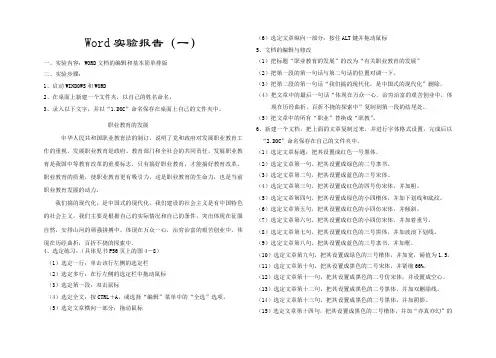
Word实验报告(一)一、实验内容:WORD文档的编辑和基本简单排版二、实验步骤:1、启动WINDOWS和WORD2、在桌面上新建一个文件夹,以自己的姓名命名。
3、录入以下文字,并以“1.DOC”命名保存在桌面上自己的文件夹中。
职业教育的发展中华人民共和国职业教育法的制订,说明了党和政府对发展职业教育工作的重视。
发展职业教育是政府、教育部门和全社会的共同责任,发展职业教育是我国中等教育改革的重要标志,只有搞好职业教育,才能搞好教育改革。
职业教育的质量,使职业教育更有吸引力,这是职业教育的生命力,也是当前职业教育发展的动力。
我们搞的现代化,是中国式的现代化。
我们建设的社会主义是有中国特色的社会主义。
我们主要是根据自己的实际情况和自己的条件,突出体现在征服自然,安排山河的顽强拼搏中,体现在万众一心,治穷治富的艰苦创业中,体现在历经曲折,百折不挠的探索中。
4、选定练习:(具体见书P56页上的图4-8)(1)选定一行:单击该行左侧的选定栏(2)选定多行:在行左侧的选定栏中拖动鼠标(3)选定第一段:双击鼠标(4)选定全文:按CTRL+A,或选择“编辑”菜单中的“全选”选项。
(5)选定文章横向一部分:拖动鼠标(6)选定文章纵向一部分:按住ALT键并拖动鼠标5、文档的编辑与修改(1)把标题“职业教育的发展”的改为“有关职业教育的发展”(2)把第一段的第一句话与第二句话的位置对调一下。
(3)把第二段的第一句话“我们搞的现代化,是中国式的现代化”删除。
(4)把文章中的最后一句话“体现在万众一心,治穷治富的艰苦创业中,体现在历经曲折,百折不挠的探索中”复制到第一段的结尾处。
(5)把文章中的所有“职业”替换成“职教”。
6、新建一个文档,把上面的文章复制过来,并进行字体格式设置,完成后以“2.DOC”命名保存在自己的文件夹中。
(1)选定文章标题,把其设置成红色一号黑体。
(2)选定文章第一句,把其设置成绿色的二号隶书。
(3)选定文章第二句,把其设置成蓝色的三号宋体。
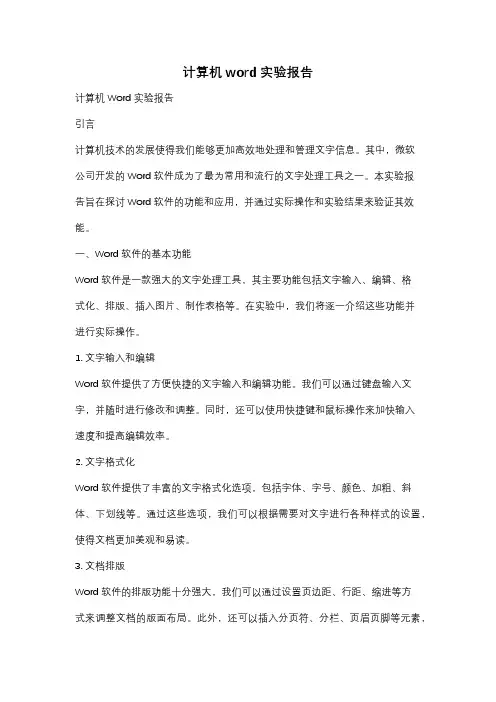
计算机word实验报告计算机Word实验报告引言计算机技术的发展使得我们能够更加高效地处理和管理文字信息。
其中,微软公司开发的Word软件成为了最为常用和流行的文字处理工具之一。
本实验报告旨在探讨Word软件的功能和应用,并通过实际操作和实验结果来验证其效能。
一、Word软件的基本功能Word软件是一款强大的文字处理工具,其主要功能包括文字输入、编辑、格式化、排版、插入图片、制作表格等。
在实验中,我们将逐一介绍这些功能并进行实际操作。
1. 文字输入和编辑Word软件提供了方便快捷的文字输入和编辑功能。
我们可以通过键盘输入文字,并随时进行修改和调整。
同时,还可以使用快捷键和鼠标操作来加快输入速度和提高编辑效率。
2. 文字格式化Word软件提供了丰富的文字格式化选项,包括字体、字号、颜色、加粗、斜体、下划线等。
通过这些选项,我们可以根据需要对文字进行各种样式的设置,使得文档更加美观和易读。
3. 文档排版Word软件的排版功能十分强大,我们可以通过设置页边距、行距、缩进等方式来调整文档的版面布局。
此外,还可以插入分页符、分栏、页眉页脚等元素,以满足不同排版需求。
4. 插入图片和表格Word软件支持插入图片和制作表格,使得文档更加丰富多样。
我们可以通过插入图片来添加配图或说明,通过制作表格来展示数据或整理信息。
二、实验过程和结果在本次实验中,我们选择了一篇关于人工智能的文章进行操作和演示。
首先,我们打开Word软件,新建一个空白文档。
然后,我们逐步进行以下操作:1. 文字输入和编辑我们使用键盘输入了一段文字,并对其进行了修改和调整。
通过使用快捷键和鼠标操作,我们可以快速地在文档中进行文字的插入、删除和移动。
2. 文字格式化我们对文档中的文字进行了格式化,包括设置字体、字号、颜色、加粗和斜体等。
通过这些设置,我们使得文档的文字更加醒目和突出。
3. 文档排版我们调整了文档的页边距、行距和缩进,使得文档的版面布局更加整齐和美观。

评语:指导教师(签名)2010年11月18日说明: 指导教师评分后, 实验报告交院(系)办公室保存。
一、实验目的综合应用Word中文版软件强大的桌面排版功能(字符排版、段落排版、页面排版、多栏编排、图文混排、艺术字等)进行实际文档的处理。
二、实验设备和软件◆硬件: Pentium 4以上的微型计算机。
◆软件: Windows XP、Excel 2003或以上版本。
◆实验用到的图片资源。
三、实验步骤将标题《自由之梦》格式设置为: 楷体, 二号字, 居中, 加粗, 字体浅绿色, 文字效果为“礼花绽放”, 段后距为0.5行。
步骤: 选中“自由之梦”, 在常用工具栏中的“格式”的下拉菜单中选择“字体”, 会出现一个对话框, 在“中文字体”的下拉列表框中选择“楷体”, 在“字号”下拉列表框中选择“二号”选项, 在“字形”的下拉表框中选择“加粗”;选择【文字效果】, 点击“动态效果”下拉框中的“礼花绽放”按【确定】。
在选中该字块前提下, 单击【居中】按钮;在【格式】下拉列表框中选择“段落”, 在段落对话框中的“段后距”选择0.5行, 按【确定】。
2.将全文的段落的首行向右缩进2个字符, 全文(除标题外)格式为:宋体, 小四, 两端对齐, 字符间距为0.8磅。
第六段的设为1.5倍行距。
步骤: 选定全文(除标题外), 在常用工具栏“格式”中选择“字体”, 出现字体对话框, 在“中文字体”的下拉列表框中选择“宋体”, 在“字号”下拉列表框中选择“小四号”选项, 在“字符间距”中的“间距”旁边的“磅值”中输入0.8, 按【确定】;在选定全文的条件下, 在常用工具栏的“格式”下拉列表框中选择“段落”, 出现段落对话框, 在对话框的“对齐方式”中选择“两端对齐”, 在对话框的“右缩进”中设置为2个字符, 在“特殊格式”中选择“首行缩进”, 按【确定】。
选择第六段, 在常用工具栏的“格式”中选择“段落”, 出现段落对话框, 在“行距”的下拉框中选择“单倍行距”, 按【确定】。
word实验报告Word实验报告。
本次实验旨在探究Word文档的基本功能和操作方法,通过实际操作和实验结果分析,深入了解Word文档的特点和应用。
在实验过程中,我们按照实验指导书的要求,依次完成了文档的新建、编辑、格式设置、插入图片和表格、页面布局等操作,同时也对Word文档的保存和打印进行了实际操作,取得了一系列的实验数据和结果。
首先,我们进行了Word文档的新建操作,通过选择“新建”命令或直接双击Word图标,打开了一个新的空白文档。
在新建文档的过程中,我们了解了Word软件的基本界面和功能区域,包括标题栏、菜单栏、工具栏、编辑区域等。
接着,我们进行了文档的编辑操作,包括文字的输入、删除、复制、粘贴、拖拽等,通过实际操作,我们熟悉了Word文档的文字处理功能和快捷键的应用。
其次,我们对文档的格式进行了设置,包括字体、字号、颜色、对齐方式等。
通过实验,我们发现Word软件提供了丰富的格式设置选项,可以满足不同用户的需求。
在实验过程中,我们还学会了如何对文档进行段落格式设置、项目符号和编号、行距和间距等操作,这些功能的灵活运用,可以使文档的排版更加美观和规范。
接着,我们进行了插入图片和表格的实验操作,通过选择“插入”命令,我们成功地将图片和表格插入到了文档中。
在插入图片的过程中,我们学会了如何对图片进行大小调整、位置设置和文字环绕等操作;而在插入表格的过程中,我们熟悉了表格的创建、编辑和格式调整,这些功能的灵活运用,可以使文档的内容更加丰富和多样化。
最后,我们对文档的页面布局进行了实验操作,包括页面设置、页眉页脚、分栏和边框等。
在实验过程中,我们了解了Word软件提供了丰富的页面布局选项,可以满足不同用户对文档排版的需求。
通过实际操作,我们学会了如何对页面进行大小和方向调整、页眉页脚的添加和编辑、分栏和边框的设置等操作,这些功能的灵活运用,可以使文档的版面更加整洁和专业。
综上所述,通过本次实验,我们深入了解了Word文档的基本功能和操作方法,掌握了文档的新建、编辑、格式设置、插入图片和表格、页面布局等操作技巧,对Word软件的应用有了更深入的认识。
word的基本操作实验报告Word的基本操作实验报告一、引言Microsoft Word是一款广泛应用于办公和学习中的文字处理软件,它提供了丰富的功能和工具,使用户可以轻松创建、编辑和格式化文档。
本实验旨在探索Word的基本操作,包括文本输入、编辑、格式化以及插入图片和表格等功能。
二、实验过程1. 文本输入和编辑在实验开始时,我打开了Word软件,并创建了一个新的空白文档。
我首先输入了一段文字,然后使用光标键盘移动功能调整了文字的位置。
接着,我学习了一些常用的文本编辑操作,如复制、剪切和粘贴。
通过这些操作,我可以轻松地调整文档中的文字内容。
2. 文本格式化Word提供了丰富的文本格式化选项,使用户可以根据需要改变文字的字体、大小、颜色和样式等。
在实验中,我尝试了不同的字体和字号,并将一些文字加粗、倾斜和下划线。
此外,我还学会了如何调整段落的对齐方式和行距,使文档看起来更加整洁和专业。
3. 图片插入在实验的下一步中,我学习了如何在Word文档中插入图片。
我首先选择了一张适合的图片,然后点击“插入”选项卡中的“图片”按钮。
接着,我在弹出的对话框中选择了要插入的图片,并调整了其大小和位置。
通过插入图片,我可以使文档更加生动和吸引人。
4. 表格插入除了插入图片,Word还提供了插入表格的功能,使用户可以轻松地创建和编辑表格。
在实验中,我选择了一个简单的表格样式,并在文档中插入了一个表格。
然后,我调整了表格的大小和列宽,并添加了一些内容。
通过使用表格,我可以更好地组织和展示数据。
5. 页面设置和打印在实验的最后一步中,我学习了如何进行页面设置和打印操作。
我点击“页面布局”选项卡,并调整了页面的边距、方向和大小。
然后,我选择了打印预览,确保文档的布局和格式正确无误。
最后,我将文档打印出来,以备后续的参考和使用。
三、实验结果通过本次实验,我熟悉了Word的基本操作,并成功地创建了一个包含文字、图片和表格的文档。
OFFICE实验报告一、实验目的本次 Office 实验旨在深入了解和熟练掌握 Microsoft Office 套件中Word、Excel 和 PowerPoint 这三个主要应用程序的功能和操作技巧,提高办公效率和文档处理能力。
二、实验环境本次实验使用的计算机操作系统为 Windows 10,安装的 Office 版本为 Microsoft Office 2019。
实验在学校的计算机实验室进行,实验室配备了高性能的计算机和稳定的网络环境。
三、实验内容(一)Word 文档处理1、文档创建与格式化首先,打开Word 应用程序,创建了一个新的空白文档。
在文档中,输入了一段文字,并对其进行了字体、字号、颜色、加粗、倾斜、下划线等基本格式设置。
同时,还调整了段落的缩进、行距、对齐方式等,使文档排版更加美观和规范。
2、页面布局与页眉页脚接着,对文档的页面布局进行了设置,包括纸张大小、方向、页边距等。
还为文档添加了页眉和页脚,在页眉中插入了文档的标题和页码,在页脚中插入了日期和作者信息。
3、插图与表格为了使文档内容更加丰富和直观,在文档中插入了图片和表格。
图片的插入方式有两种,一种是从本地文件夹中选择图片插入,另一种是通过网络搜索并插入图片。
表格的创建和编辑也比较简单,通过“插入表格”命令可以快速创建表格,并对表格的行数、列数、边框、底纹等进行设置。
4、目录与索引对于较长的文档,为了方便阅读和查找,还学习了如何创建目录和索引。
通过设置标题样式,然后使用“引用”选项卡中的“目录”命令,可以自动生成目录。
索引的创建则需要先标记索引项,然后再生成索引。
(二)Excel 数据处理1、工作表创建与数据输入打开 Excel 应用程序,创建了一个新的工作簿,并在其中的一个工作表中输入了数据。
数据的类型包括文本、数字、日期等。
在输入数据时,还学习了如何快速填充数据、使用数据验证功能限制数据输入的范围等。
2、数据格式化对输入的数据进行了格式化,包括数字格式(如货币格式、百分比格式、小数位数等)、文本格式(如字体、字号、颜色等)、日期格式等。
一、实验目的1. 掌握文档的基本创建方法。
2. 熟悉文档的排版技巧。
3. 提高文档的编辑和排版能力。
二、实验环境1. 操作系统:Windows 102. 文字处理软件:Microsoft Word 20163. 实验设备:个人电脑三、实验内容1. 文档的基本创建2. 文档的排版3. 文档的编辑与格式设置四、实验步骤1. 文档的基本创建(1)打开Microsoft Word 2016,点击“空白文档”创建一个新文档。
(2)输入文档标题,如“文档创建编排实验报告”。
(3)输入文档正文,按照实验要求进行分段、添加标题等。
2. 文档的排版(1)设置页边距:选择“页面布局”选项卡,在“页面设置”组中,点击“页边距”,选择合适的页边距。
(2)设置纸张大小:在“页面布局”选项卡中,点击“纸张大小”,选择合适的纸张大小。
(3)设置段落格式:选中要设置格式的段落,在“开始”选项卡中,点击“段落”组,设置段落缩进、行距、对齐方式等。
(4)设置字体格式:选中要设置格式的文本,在“开始”选项卡中,点击“字体”组,设置字体、字号、颜色等。
3. 文档的编辑与格式设置(1)插入表格:在“插入”选项卡中,点击“表格”,根据需要插入表格,并设置表格格式。
(2)插入图片:在“插入”选项卡中,点击“图片”,选择合适的图片插入文档中,并设置图片格式。
(3)插入页眉和页脚:在“插入”选项卡中,点击“页眉和页脚”,添加页眉和页脚,并设置格式。
(4)设置目录:在“引用”选项卡中,点击“目录”,选择合适的目录样式,生成目录。
五、实验结果与分析1. 文档的基本创建通过实验,掌握了文档的基本创建方法,能够快速创建一个新的文档,并输入文档标题和正文。
2. 文档的排版通过实验,熟悉了文档的排版技巧,能够根据实际需求设置页边距、纸张大小、段落格式、字体格式等。
3. 文档的编辑与格式设置通过实验,提高了文档的编辑和排版能力,能够插入表格、图片、页眉和页脚等元素,并设置相应的格式。
一、实验目的1. 熟悉常用的文档编辑软件的基本功能和使用方法。
2. 提高文档编辑的效率和质量。
3. 培养对文档格式、排版和编辑技巧的认识。
二、实验环境1. 操作系统:Windows 102. 文档编辑软件:Microsoft Word 2016三、实验内容1. 文档的基本操作2. 文档的格式设置3. 文档的排版与编辑4. 图表和表格的制作5. 文档的打印与保存四、实验步骤1. 文档的基本操作(1)新建文档:打开Microsoft Word 2016,点击“空白文档”或“新建”按钮,创建一个新的空白文档。
(2)输入文本:在空白文档中,使用键盘输入所需文本。
(3)保存文档:点击“文件”菜单,选择“保存”或“另存为”,输入文件名,选择保存路径,点击“保存”。
2. 文档的格式设置(1)字体设置:选中需要设置字体的文本,点击“开始”选项卡,在“字体”组中选择合适的字体、字号和颜色。
(2)段落设置:选中需要设置段落的文本,点击“开始”选项卡,在“段落”组中设置行距、段落间距、对齐方式等。
(3)边框和底纹:选中需要添加边框和底纹的文本,点击“开始”选项卡,在“段落”组中点击“边框”按钮,选择合适的边框样式和颜色。
3. 文档的排版与编辑(1)插入目录:选中需要生成目录的文本,点击“引用”选项卡,在“目录”组中点击“插入目录”,选择合适的目录格式。
(2)插入页码:点击“插入”选项卡,在“页码”组中点击“页面底端”,选择合适的页码格式。
(3)修改文本:选中需要修改的文本,进行删除、复制、粘贴等操作。
4. 图表和表格的制作(1)插入图表:点击“插入”选项卡,在“图表”组中点击所需的图表类型,输入数据,编辑图表样式。
(2)插入表格:点击“插入”选项卡,在“表格”组中选择表格的行列数,插入表格,编辑表格样式。
5. 文档的打印与保存(1)打印文档:点击“文件”菜单,选择“打印”,设置打印参数,点击“打印”。
(2)保存文档:点击“文件”菜单,选择“保存”或“另存为”,设置保存参数,点击“保存”。